지난 포스팅에서는 webdav를 설치하고 브라우저를 이용하여 webdav에 접속해 보았다.
webdav 이용, 네트워크 드라이브 연결 1 - 설치
라즈베리파이에 접속하려는 PC가 로컬 네트워크 즉 집에 존재한다면 SMB로 그냥 연결하면 된다. 하지만 회사PC에서 집에 있는 라즈베리파이에 네트워크 드라이브로 연결하고 싶다면??? 이럴 경우
www.codesarang.com
이번 포스팅에서는 raiDrive라는 프로그램을 이용하여 원격에 있는 webdav에 접속하는 방법에 대해 설명하도록 하겠다.
참고로, 윈도우즈 7 또는 10 자체적으로도 webdav 연결은 가능하지만, 나의경우 이상하게도 http는 접속되는데 https의 경우 접속이 안되는 현상이 발생하였다.
우선, https://www.raidrive.com에 접속하여 최신 버전의 raiDrive를 다운로드 받는다.

현재 최신 버전은 2020.6.25 버전이다. 혹시 몰라 파일을 업로드 해놓은 것이므로 가능하면 공홈에서 다운로드 받는 것을 추천 드린다.
다운받은 파일을 설치한다. RaiDrive 설치 방법은 단순하므로 추가 설명은 하지 않도록 하겠다. 단지 설치 중간에 아래처럼 드라이버 설치 경고가 나올경우 "Install" 버튼을 눌러주면 된다.
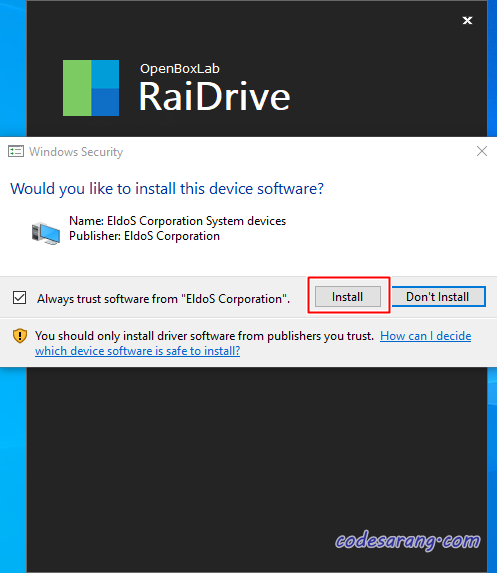
설치 완료 및 재부팅하고 나서 RaiDrive를 최초 실행하면 아래와 같은 화면이 나온다. 여기서 "Add" 버튼을 클릭해 준다.
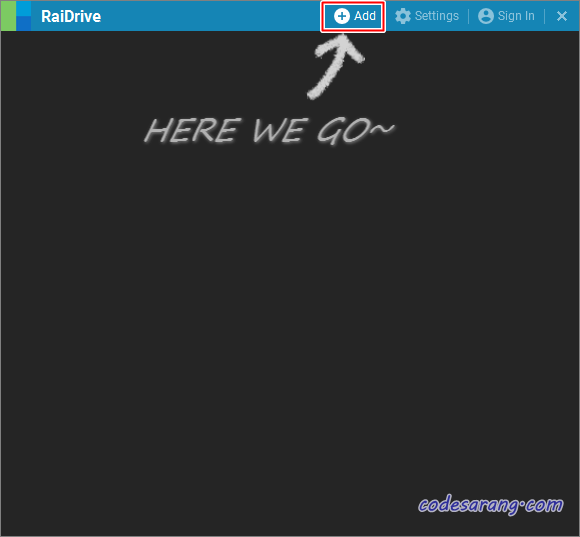
"NAS" 탭을 클릭하고, "WebDAV"를 선택하여 준다. 그리고 아래처럼 연결하려는 도메인 주소와 ID 및 비밀번호를 입력하고 "OK" 버튼을 클릭한다.

RaiDrive가 아래와 같은 화면이 나온다면 제대로 연결된 것이다. 이제 "X" 버튼을 클릭해준다.(RaiDrive 종료되는게 아니고 최소화 되니 걱정할 필요 없다)
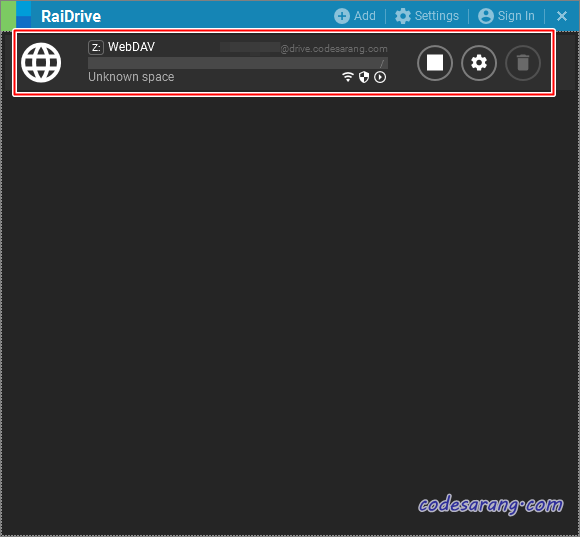
그리고, 이제부터는 라즈베리파이의 HDD를 마치 로컬 드라이브처럼 사용할 수 있게 되었다.

이제, 회사나 학교에서도 집에 있는 라즈베리파이 서버의 HDD를 연결해서 사용할 수 있다. 물론, 보안상 자신이 혼자쓰는 PC에만 이렇게 설정해야지 공용 PC에 설정하면 자신의 모든 데이터를 다 털릴 수 있으므로 주의해야 한다.
'라즈베리파이' 카테고리의 다른 글
| 캘리버(Calibre) 로그인 비밀번호 분실시 초기화 방법 (0) | 2020.07.21 |
|---|---|
| webdav 이용, 네트워크 드라이브 연결 3 - 권한 문제 해결 (0) | 2020.07.15 |
| webdav 이용, 네트워크 드라이브 연결 1 - 설치 (4) | 2020.07.14 |
| OMV5에 캘리버(Calibre)를 이용한 온라인 도서관 구축하기-2 (0) | 2020.06.30 |
| OMV5에 캘리버(Calibre)를 이용한 온라인 도서관 구축하기-1 (0) | 2020.06.25 |



